Содержание
как добавить, посмотреть, сохранить + идеи публикаций
Автор Digital Writer На чтение 8 мин Обновлено 30.12.2019
В 2016 году во Вконтакте добавили функцию Историй — аналог Stories в Instagram. Сначала пользоваться этим инструментом могли только верифицированные пользователи и группы — с галочкой. Ситуация изменилась в ноябре 2019 года — функцию разрешили использовать всем пользователям социальной сети.
В этой статье мы рассмотрим, что такое Истории в ВК, как сделать новую публикацию от имени сообщества и в личном профиле. Научимся добавлять ссылки и сохранять Сторис.
Содержание (развернуть)
Что такое Истории во Вконтакте?
Истории — это исчезающие публикации со снимками и короткими видеороликами, которыми можно делиться без публикации на личной страницы. Они отображаются в блоке «Истории» 24 часа — после этого пропадают. Раздел находится над лентой новостей.
Так Истории отображаются в ленте новостей с компьютера
Этот тип публикаций могут использовать обычные пользователи и сообщества. Первые, чтобы делиться яркими моментами из жизни с друзьями, вторые — для продвижения группы или информирования подписчиков.
Первые, чтобы делиться яркими моментами из жизни с друзьями, вторые — для продвижения группы или информирования подписчиков.
Вы можете загрузить видео продолжительностью до 12 секунд. Есть стикеры, граффити или текст — они дополнят Историю. Например, кратко опишите, что происходит на видео, или где сделан снимок.
Лимиты у групп/пабликов другие — максимальная длина видео 15 секунд.
У Историй есть счетчик — статистика просмотров. Здесь показаны пользователи, которые смотрели Stories. Публикациями можно делиться в диалогах — например, отправить фотографию или видео другу в личные сообщения (ЛС).
Чтобы узнать, кто смотрел Истории, откройте публикацию и нажмите на иконку глаза в левом нижнем углу. Откроется раздел с аналитикой.
Как посмотреть Историю в ВК?
Истории в ВК публикуют сообщества и друзья. Они находятся в ленте новостей — в разделе над основным контентом. В веб-версии Вконтакте, это — прямоугольные блоки с обложкой.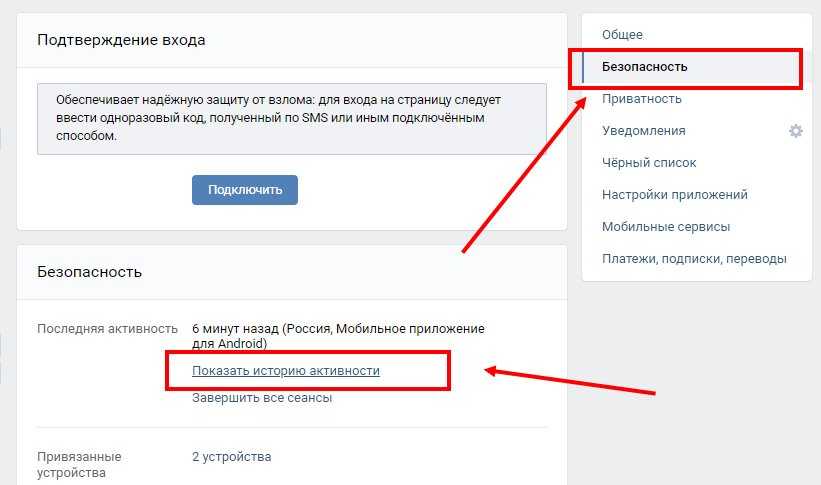 Здесь видно, кто опубликовал Историю: имя друга или название группы/паблика.
Здесь видно, кто опубликовал Историю: имя друга или название группы/паблика.
Чтобы посмотреть Stories — нажмите на обложку.
Открываем Сторис друга или группы
Публикация откроется в полноэкранном режиме: короткий видеоролик или несколько изображений с текстом, граффити и стикерами. Сообщества могут вставлять ссылки.
Пример: История группы «ppc.world» — внизу есть кнопка «Читать». Если нажать на кнопку, откроется статья.
Кнопка с ссылкой на статью
Когда закончится одна Сторис — автоматически откроется другая, но от другого пользователя.
В мобильном приложении VK, Истории тоже находятся в ленте новостей. Но в отличие от версии для ПК — это круги с аватаркой группы или друга. Чтобы посмотреть, что опубликовал пользователь, нажмите на иконку.
Открываем Stories через мобильное приложение
Новые Истории — публикации, которые вы не смотрели, — они обведены синим цветом. Просмотренные фотографии и видео выделены серым цветом.
Не все публикации одинаково интересны. Чтобы не потерять материалы от друзей и родственников среди десятков исчезающих фотографий и видео от интернет-магазинов и тематических пабликов, можно скрыть лишние Сторис.
Как скрыть Истории в ВК — пошаговый алгоритм:
- Откройте публикацию через ленту новостей.
- Нажмите на иконку с тремя точками — она находится в нижней части блока воспроизведения.
- Выберите опцию «Скрыть из историй».
Скрываем публикации из ленты
Анонимный просмотр
Вконтакте учитывает все просмотры Историй — автор публикации знает, кто открывал материал. Здесь тоже можно провести параллели с Инстаграм.
Функционал социальной сети не предусматривает анонимный просмотр. Чтобы открыть фотографию или видеоролик, нужно обязательно войти на сайт или в приложение.
Вариант смотреть Истории анонимно, все же, есть — создайте «фейковый» аккаунт и смотрите публикации через «левый» профиль.
Не нужно пользоваться сторонними программами, которые обещают анонимный просмотр Stories — как правило, это обман.
Тем более, вы можете подхватить вирус или потеряете свой аккаунт: укажите логин, пароль и «разработчики» софта украдут данные.
Как добавить Историю во Вконтакте?
Перейдем к практике: опубликуем первую Историю в ВК — с личного профиля и от имени сообщества. Сначала с компьютера, потом — с телефона.
С компьютера
Как опубликовать Сторис во Вконтакте с компьютера — пошаговый алгоритм:
- Откройте раздел «Новости».
- В разделе «Истории» нажмите на иконку плюса — в первом блоке, где в качестве обложки используется ваша аватарка.
- Откроется редактор: добавьте текст, выберите шрифт (один из шести доступных вариантов), установите цвет текста.
- В нижней части раздела есть иконка палитры — здесь можно изменить цвет фона или добавить смайлик на фотографию/короткий видеоролик.
- Рядом находится кнопка с иконкой фотоаппарата — через эту функцию можно добавить фотографию или загрузить видео — не более 12 секунд.
- Чтобы добавить стикер, перейдите в соответствующий раздел — иконка смайлика в редакторе.

- Есть инструмент «Кисточка». Выберите толщину линии, интенсивность и цвет. Начните рисовать.
Когда закончите создание Stories — нажмите кнопку «Опубликовать».
Теперь опубликуем Историю от имени сообщества:
- Зайдите в группу или паблик.
- Под основным меню есть блок с кнопкой «Добавить историю» — нажмите на нее.
- Выберите фотографию или видео на компьютере. Можно загрузить красивую картинку для фона. Длительность видеоролика — не более 15 секунд, размер файла — не больше 10 МБ. Рекомендуемое соотношение сторон изображения — 9×16.
- Откроется редактор — опубликуйте Сторис или добавьте новые элементы.
- Можете опубликовать сюжет: для этого укажите название и загрузите обложку.
Сюжет — это подборка Историй с общей обложкой и названием. Администратор группы может объединить до 20 медиафайлов в один сюжет: фотографии и видео.
С телефона
Теперь выложим Историю с телефона — через приложение VK на Android и iOS:
- Откройте раздел «Новости» и нажмите на свою аватарку в блоке Сторис.

- Выберите тип публикации: История или Видеоистория. Для записи видео и создания снимков используется камера смартфона — фронтальная и основная.
- Можно добавить маску — кликните на иконку маски на панели инструментов.
- Есть отдельный раздел с настройками. Здесь можно указать, кто может видеть фотографии и видео — например, только друзья. В этом случае, вы скроете публикации от пользователей Вконтакте, которых нет в списке друзей.
- Чтобы снять видео, нужно нажать на красную кнопку по центру и держать ее. Длительность ролика — не больше 12 секунд.
- Чтобы опубликовать фотографию или видео — нажмите на белую стрелку в правом верхнем углу.
Как сделать Историю от имени сообщества — инструкция:
- Зайдите в свою группу или паблик.
- Возле строки создания нового поста есть иконка Stories — нажмите на нее.
- Откроется редактор — запишите видео, сделайте фотографию, наложите нужные эффекты или добавьте тематическую надпись.
 Опубликуйте материал.
Опубликуйте материал.
Интересный факт: в отличие от Instagram, в ВК нельзя отметить человека в Истории — например, оставить активную ссылку на профиль другого пользователя социальной сети.
Добавляем ссылки
В Историю можно добавить ссылку — например, на статью в группе или паблике. Для этого выберите нужную запись и нажмите кнопку репоста. Откроется список действий — выберите функцию «Добавить в историю».
Материал будет прикреплен к публикации. Добавьте призыв к действию в редакторе — например, напишите текст: «Новая статья о маркетинге. Читайте по ссылке».
Аналогичным образом можно опубликовать ссылку на статью через веб-версию Вконтакте.
Важно: в Stories нельзя размещать ссылки на сторонние ресурсы — только на материалы, которые хранятся в социальной сети.
Как сохранить Историю за 3 шага
В мобильном приложении Вконтакте можно активировать функцию автоматического сохранения Сторис — все опубликованные материалы будут автоматически попадать в память устройства.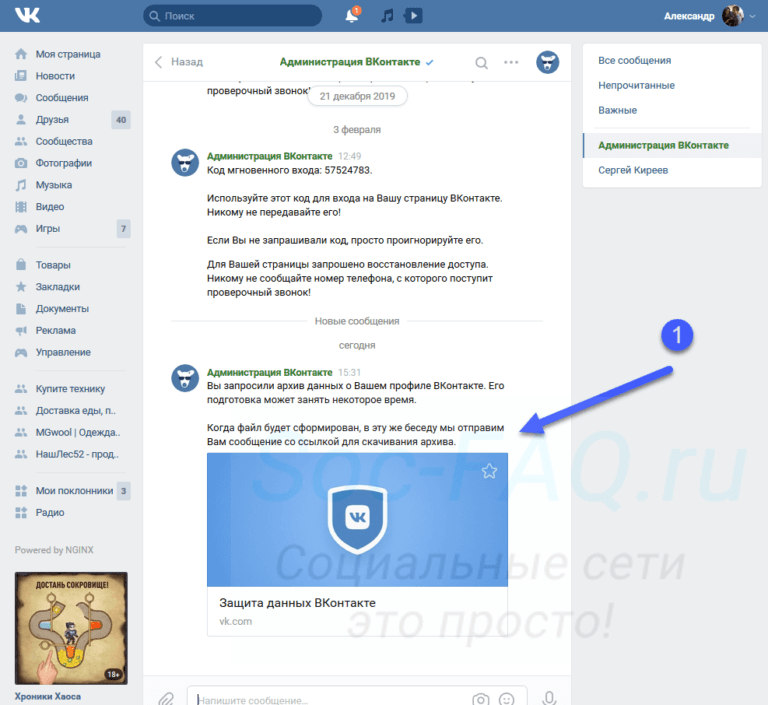
Алгоритм действий:
- Начните создание новой Stories через приложение VK.
- Откройте настройки — иконка шестеренок в левом верхнем углу.
- Активируйте функции «Сохранять истории».
Архив материалов
В ВК есть архив Историй — здесь хранятся все публикации, даже удаленные. Все содержимое можно просматривать и скачивать.
Как посмотреть архив материалов:
- Зайдите на главную страницу профиля.
- Нажмите на иконку с тремя точками — справа от кнопки «Редактировать».
- Выберите раздел «Архив историй».
Истории как инструмент продвижения
Истории можно использовать для продвижения разных проектов во Вконтакте — от тематического паблика до локального бизнеса.
Рассмотрим более подробно, как вы можете использовать исчезающие фотографии и видеоролики:
- Продвижение личного бренда. Публикуйте в Сторис небольшие заметки, которые подтверждают вашу экспертизу в своей области. Как пример: отзывы клиентов.
 Делитесь моментами из жизни, чтобы повысить доверие аудитории.
Делитесь моментами из жизни, чтобы повысить доверие аудитории. - Сторителлинг. Создавайте сюжеты и рассказывайте через них истории: например, 10 фотографий и 10 коротких видеороликов, как вы ходили в поход или разрабатывали концепт нового продукта.
- Продажа товаров. Делайте короткие ролики о товарах с призывом к действию — например, скидка на Новый год: спешите купить новые лыжи.
- Информирование подписчиков. Сообщайте клиентам об акциях и скидках, рассказывайте о выходе новых товаров.
Идеи для Историй
Не знаете, что опубликовать в Сторис-ленте? Держите 4 идеи для сторис в ВК.
Загадки, викторины и тесты. Загадывайте загадки для своих друзей и подписчиков — они повышают активность аудитории. Оформить викторину, тест, шараду или загадку просто: добавьте текст на однотонный фон. Главное, чтобы элементы не сливались друг с другом. Ответы пользователи могут отправлять вам в личку.
Можно проводить игры с цифрами: например, пусть подписчики или друзья отгадают число от 1 до 100.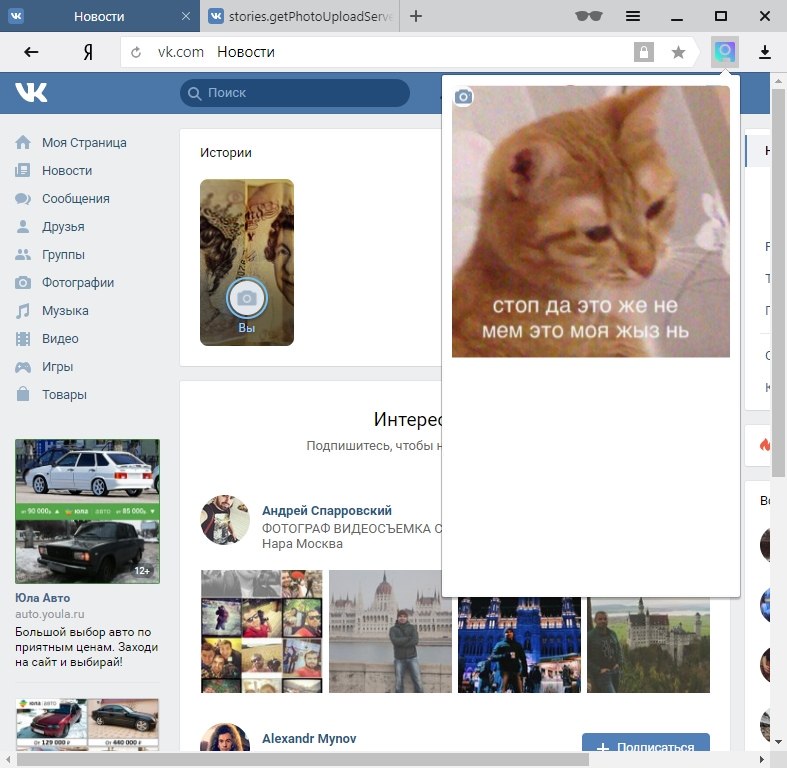
Опросы. Проводите опросы среди подписчиков: задавайте вопросы об интересах, интересуйтесь мнением о продукте. Это отличный способ изучить свою целевую аудиторию.
Конкурсы и розыгрыши. Проводите конкурсы и розыгрыши среди аудитории. Делайте максимально простые условия — подробнее о том, как провести конкурс в ВК читайте в отдельной статье на блоге.
Истории ВКонтакте: 100% крутой гайд
Истории Вконтакте — простой инструмент для взаимодействия с аудиторией и её вовлечения, независимо от того, личная у Вас страница вк или сообщество. И вроде все понятно — бери, снимай, фотографируй да выкладывай. Но при этом ошибки все равно совершаются, а вопросы возникают. Поэтому в статье отвечу на них и подкину список советов по использованию stories.
Faq Для авторов
Если Вы собрались постить или не знаете, как сделать историю вконтакте — Вам сюда. Ответила на самые частые вопросы для владельцев личной страницы и сообществ.
1. Как выложить?
Чтобы создать в вк историю с телефона, перейдите на свою страницу, далее на главную, нажмите на иконку своей страницы среди других сторис и можете добавить в историю вк нужное изображение/видео из галереи, а можете снимать/фотографировать прямо в вк.
В случае, если Вы хотите пульнуть стори вк в своем сообществе, то зайдите в группу, спуститесь до строки создания записи и рядом нажмите значок, похожий на инстаграм, а далее все то же самое.
Загрузить истории вк в сообщество или на личный аккаунт Вы также можете добавить сторис, но только в формате изображения — нажмите на +.
Далее откроется окно для загрузки фото или картинки, либо Вы можете просто создать сторис на фоне, выбрать шрифт, цвет, добавить стикеры, смайлы и нарисовать кистью.
Секрет. Если у вас одинаковый контент в соц.сетях, то сервис onemorepost избавит Вас от двойной работы. Всего в 2 клика он импортирует сторис и публикации из Инстаграм в группу в Вк (по промокоду INSCALE + 7 дней в подарок). Кликайте -> onemorepost.
Кликайте -> onemorepost.
2. Как сохранить свою историю?
Вы можете сохранить историю в вк до и после опубликования. Если до, то просто рядом со стрелкой «Опубликовать» нажмите «Сохранить». История останется в галерее со всеми вставленными фишками (об этом позже).
Если после, то откройте свою сторис и нажмите на три точки в правом нижнем углу —> сохранить фотографию. И да, сделать это можно только с мобилки.
3. Как добавить ссылку?
Вы можете отметить профиль в сторис вк с помощью стикера «упоминание» — сработает только с мобилки. Просто зайдите в стикеры -> «упоминание» и начните вводить название страницы — имя и фамилия человека, либо сообщества.
Чтобы добавить в сторис ссылку на запись, нажмите поделиться историей —> «Добавить в историю». После настроек и опубликования зрители смогут перейти на публикацию через Вашу историю.
Со страницы сообщества можно добавить в сторис ссылку для перехода. Для этого перейдите в «Управление историями». Вы можете создать сюжет из уже опубликованных, а можете создать новую.
Для этого перейдите в «Управление историями». Вы можете создать сюжет из уже опубликованных, а можете создать новую.
Далее загрузите нужный файл и нажмите на нем «Добавить ссылку». Введите адрес и название кнопки действия.
4. Как добавить музыку?
Нажмите на значок ноты и выберите трек, либо найдите его через поиск. Далее выберите фрагмент из песни — 7 сек. При открытии сторис, отрывок воспроизведется автоматически.
5. Как оформить?
Чтобы сдавать истории в Вк с компьютера, стоит помнить, что настройки у него довольно скудные — Вы можете отредактировать фон, добавить надпись, прикрепить стикеры/смайлы, нарисовать что-то кистью.
Если же добавите изображение вместо фона, добавятся фильтры и инструменты для регулирования яркости, экспозиции, теней и т.д.
Интересно. Если хотите стать настоящим спецом по ВК и знать вес тонкости этой соц.сети, то кликайте по ссылке и смотрите курс -> Продвижение в ВК.
На мобилке способы оформления шире, Вы можете добавить время, геолокацию, стикер для товаров, опрос, мнение и т.д. Псс..не перебарщивайте, в примере натыкано много плюшек, чтобы показать их наглядно:)))
6. Как отправить приватную сторис?
Вместо кнопки «Опубликовать» нажмите «Получатели», и если Вы хотите, чтобы историю получили только определенные люди, уберите галочку с «Моя история» и выберите нужных пользователей.
7. Что такое сюжет из сторис?
Это просто сторис, идущие друг за другом. То есть если у Вас подготовлены изображения, которые продолжают друг друга, их можно сразу выбрать в галерее в нужном порядке и опубликовать одним действием. Механика та же — просто выберите картинки, фото или видео в галерее.
8. Какие настройки доступны для сторис?
Для перехода нажмите на значок шестеренки. Здесь Вы можете настроить сохранение сторис вк в памяти устройства, публикацию трансляций на стене и её сохранение в историях на сутки, установить ограничения по доступу к Вашим историям.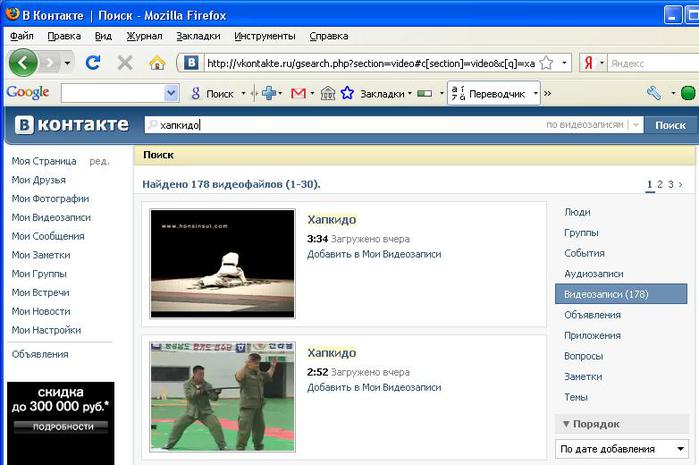
9. Почему не загружается история при публикации?
Если у Вас не загружаются истории вк или не выкладывается история, попробуйте выполнить следующие действия:
- Перезагрузите устройство;
- Проверьте интернет-соединение и его исправность;
- Выйдите из своего профиля ВКонтакте и зайдите снова;
- Очистите кеш в настройках приложения;
- Зайдите в AppStore, GooglePlay и т.д., обновите приложение ВК и убедитесь в его официальности.
На правах рекламы
FAQ для зрителей
Если Вы простой зритель и ищите, как смотреть истории в вк, хотите скачать любимые сторис, посмотреть чьи-то истории в вк анонимно, видеть только избранных авторов или вообще отключить их, но не знаете, как это все сделать, то давайте расскажу.
1. Где смотреть?
Перейдите в раздел «Новости», если Вы сидите в соц.сети с ПК, либо нажмите кнопку «Главная».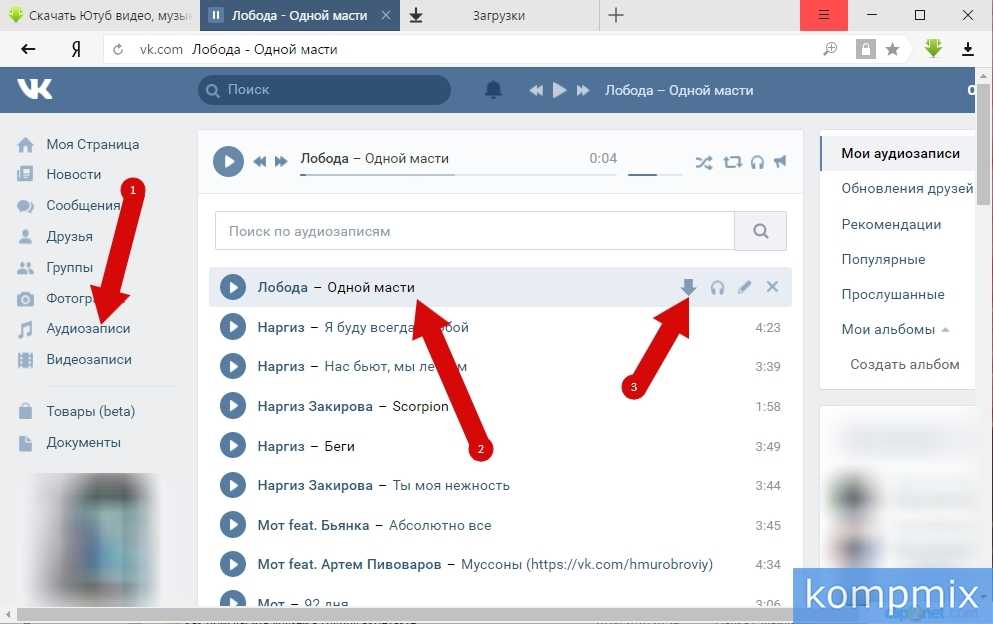 Вверху отобразятся сторис людей и сообществ.
Вверху отобразятся сторис людей и сообществ.
2. Как скачать чужую сторис?
Если у Вас андроид, можно использовать приложение «Истории ВК». Просто скачайте его в google play. Но если честно, я бы не рекомендовала это делать. Такие приложения всегда собирают данные от Вашего аккаунта. И пользователи историй в контакте часто пишут о том, что после использования начинаются взломы профиля. Поэтому попробовать можете, но способ не стопроцентно безопасный.
Также чужую сторис можно скачать с компьютера. Для этого зайдите в новости. Далее кликните правой кнопкой мыши и нажмите «Посмотреть код страницы».
Далее у Вас откроется вот такое замысловатое окошечко справа (почувствуйте себя хакерами). Вам нужно перейти на раздел Network.
Далее откройте сторис, которую хотите скачать, и лучше сразу нажимайте стоп — красный кружочек, чтобы ничего со страницы больше не подгружалось в список.
Теперь для удобства отсортируйте погруженные элементы по размеру — дважды кликните на size и по формату — дважды кликните на type.
Сразу смотрите на формат «media» и на разрешение 720. Это говорит о том, что в строке какой-то видеофайл. Когда обнаружите такой, кликайте по строке 2 раза.
Вы окажетесь на отдельной странице, где для скачивания сторис останется кликнуть на три точки —> Скачать. Вуаля!
3. Как скрыть истории из ленты?
Бывает такое, что сторис некоторых личностей или сообществ начинают раздражать. Но прям отписываться от группы или удалять человека из друзей Вы не хотите. В этом случае можно просто скрыть их истории из своей ленты. Для этого откройте сторис, нажмите на три точки в углу —> cкрыть автора из историй.
Интересно. Хотите снимать крутые истории на телефон, чтобы увеличить охваты? Тогда рекомендую пройти специальный курс, на котром Вы научитесь снимать и монтировать оригинальные и профессиональные видео за несколько минут. Кликайте и смотрите -> Создание вовлекающих STORIES.
4. Как посмотреть анонимно?
Официального способа смотреть истории в вк анонимно не существует.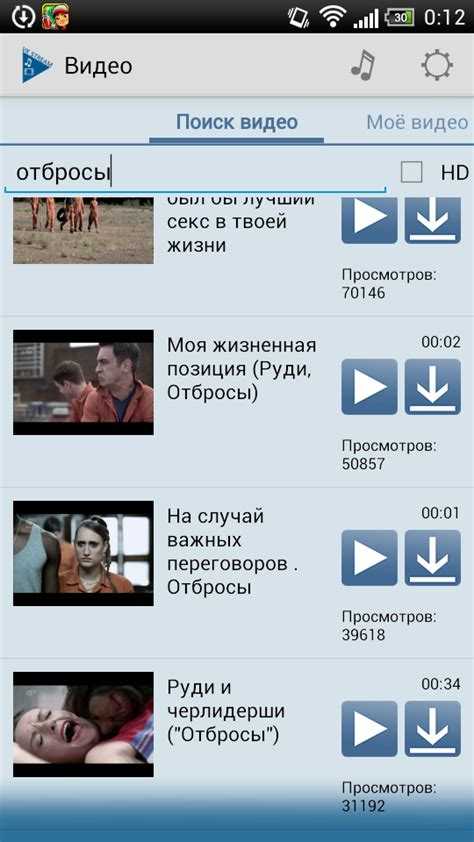 Но есть специальные сервисы, например, vkway. Просто зайдите на платформу и авторизируйтесь, далее введите в поле адрес страницы — сторис которой Вы хотите посмотреть.
Но есть специальные сервисы, например, vkway. Просто зайдите на платформу и авторизируйтесь, далее введите в поле адрес страницы — сторис которой Вы хотите посмотреть.
5. Как сделать ленту более релевантной?
Лента stories будет подстраиваться под Ваши интересы, если Вы будете отмечать те истории, которые им не отвечают. Чтобы скрыть истории в вк просто кликните три точки —> «Не интересно», и соц.сеть начнет работать над тем, чтобы такие публикации реже попадались Вам на глаза.
6. Как ответить на историю?
Вы можете написать текст прямо в строке под сторис, либо же просто, так сказать, заценить её, нажам на сердечко. Тогда публикацию отобразится в понравившихся, а автору придет уведомление о лайке.
7. Как разместить чью-то историю в своей?
Еще один вариант ответки. Нажмите на значок аля инстаграм рядом со строкой сообщения, и просматриваемая сторис отразится у Вас в окне для публикации, останется только добавить фон, фото и т. д.
д.
Советы по использованию сторис
Здесь оставлю небольшой список рекомендаций по публикации сторис Вк. Америку не открою, это вроде бы очевидные приемы, но почему-то про них частенько забывают.
1. Регулярность. Если Вы ждете эффекта от сторис — повышения активности в сообществе, приход новых подписчиков и т.д., то необходимо регулярно пользоваться этим инструментом. Причем не так, что захотел — одно выложил, захотел — другое, и без разницы утром или днем. Необходимо создать контент-план, а также посмотреть, когда Ваша аудитория точно увидит Ваши старания — об этом наши статьи ниже.
2. Спросите, что интересно аудитории. Если идеи, что постить в сторис кончились, прямо спросите у своей аудитории, что бы они там хотели видеть. Для этого используйте наклейки «опрос» или «мнение».
3. Не ограничивайтесь функциями соц.сети. Если Вам не хватает функционала встроенного редактора ВК, не отчаивайтесь. Оформите историю в инстаграме, тиктоке или снэпчате, сохраните ее к себе на устройство и опубликуйте в своем профиле ВКонтакте.
Оформите историю в инстаграме, тиктоке или снэпчате, сохраните ее к себе на устройство и опубликуйте в своем профиле ВКонтакте.
Также Вы можете работать с приложениями, специально созданными для редактирования фото — Snapseed, VSCO, Adobe Lightroom CC и видео — Videolea, VivaVideo, MovaviClips, Prequel, InShot.
4. Прописывайте на видеоисториях текст. Не всегда есть возможность послушать историю, да и желание тоже. Чтобы Ваше творчество не оставались без внимания, прописывайте основную мысль текстом. Это увеличит шансы, что пользователь не отложит просмотр сторис на потом (значит на никогда).
5. Следите за качеством. При подготовке контента помните, что даже если Вы учтете время, придумаете супер концепцию, используете методы вовлечения, но при этом снимите видео или сделаете фото отвратительного качества, ничего не сработает.
ВКЛЮЧАЙТЕСЬ В СОЦСЕТИ
УЖЕ 40 000+ С НАМИ
Екатерина
Сергей
Иван
Елена
Екатерина
Подписаться
Коротко о главном
Сторис на странице вконтакте должны войти у Вас в норму, как чистка зубов по утрам. Так как это один из инструментов вовлечения и повышения лояльности аудитории. Но! Инструмент работает в случае, если использовать его в совокупности с другими.
Так как это один из инструментов вовлечения и повышения лояльности аудитории. Но! Инструмент работает в случае, если использовать его в совокупности с другими.
То есть, если Вы не занимаетесь оформлением группы/страницы, не пишите полезных постов и т.д. от сторис никакой пользы не будет. Также старые истории в вк удаляются в течение 24 часов, так что лучше не затягивать время между постами.
Поэтому не зацикливайтесь на одном, внедряйте другие фишки и используйте все, что можно для продвижения в соц.сети. И да, Вам даже искать ничего не надо, все есть у нас.
По теме:
Как увеличить охват Вконтакте: 45 примеровКонкурс Вконтакте: 20 идей + 10 сервисов + 9 советов от маркетологаБиржа рекламы ВКонтакте: ТОП-8 сервисов + 10 функцийКак работать в рекламном кабинете Вк: FAQ + 6 лайфхаков
VK Video Downloader — Vkontakte Downloader
VK Video Downloader предназначен для бесплатного скачивания общедоступных видео из ВК в различных доступных форматах.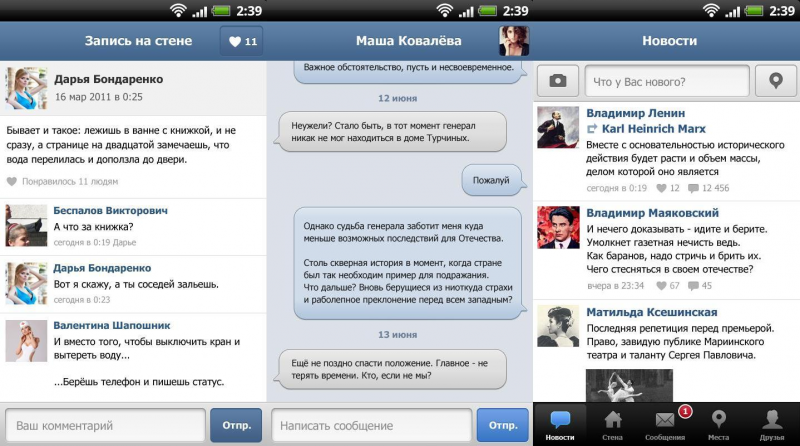 ВКонтакте — одна из самых популярных площадок, где людям нравится делиться вещами от личных до творческих.
ВКонтакте — одна из самых популярных площадок, где людям нравится делиться вещами от личных до творческих.
Если вы ищете лучший инструмент для загрузки видео с ВКонтакте, то вы находитесь в правильном месте, где можно бесплатно скачать видео с ВКонтакте одним щелчком мыши. Но помните, что этот инструмент предназначен для загрузки видео, не защищенных авторским правом. Вы можете бесплатно загрузить свое творение и творческое обычное видео.
ВКонтакте — хорошо известная онлайн-платформа для обмена видео и люди, которым нравится эта платформа. Иногда нам нравится скачивать некоторые видео, но ВКонтакте не разрешает загрузку на любом устройстве. Итак, мы создали этот инструмент, который может легко скачать видео ВКонтакте всего за несколько шагов.
Скачать видео ВКонтакте очень просто, даже дети могут скачать видео с помощью этого инструмента VK Video Downloader. Вы можете выполнить следующие шаги.
- Первый поиск Видео в ВК.
- Скопируйте URL видео
- Вставьте URL-адрес в поле выше.

- Нажмите кнопку загрузки.
- Подождите и дайте инструменту проверить возможность загрузки.
- Если видео будет доступно для скачивания, оно отобразит опцию для скачивания.
- Нажмите на параметры, чтобы загрузить видео.
В Интернете доступно множество онлайн-инструментов, которые также могут загружать видео из ВКонтакте, но этот инструмент имеет несколько функций, что означает, что он может загружать медиафайлы в нескольких форматах с максимальной скоростью. Итак, если вы хотите сэкономить свое время, вам следует использовать этот инструмент.
Лучший инструмент для загрузки видео из ВКонтакте, год
Если вы ищете лучший инструмент для загрузки видео из ВКонтакте, год, то вы находитесь в нужном месте, потому что этот инструмент дает вам несколько вариантов и может загружать из нескольких источников в одном месте. Пользоваться этим инструментом очень просто, даже дети могут скачивать видео ВКонтакте с помощью этого онлайн-инструмента.
Кто может скачать Видео ВКонтакте?
Любой желающий может скачать Видео ВКонтакте, которое доступно для скачивания. Вы можете загружать видео, не защищенные авторскими правами, и свое личное видео из ВКонтакте только с помощью этого инструмента для загрузки видео с ВКонтакте.
Зачем использовать VK Video Downloader?
Ответ прост, этот инструмент создан для скачивания видео из ВК. Итак, если вы хотите скачать видео из ВК, вы можете использовать этот бесплатный онлайн-инструмент, который сэкономит ваше время. Это бесплатный онлайн-инструмент, который загружает видео с максимальной скоростью в зависимости от скорости вашего интернета.
Трудно найти лучший и бесплатный рабочий инструмент VK Video Downloader, потому что многие онлайн-инструменты платные, а некоторые не работают и доступны только несколько форматов для загрузки. Но здесь вы можете получить несколько форматов для загрузки.
Онлайн-инструмент для загрузки видео из ВКонтакте
Это бесплатный онлайн-инструмент для загрузки видео из ВКонтакте, и самое лучшее в онлайн-инструментах — нам не нужно устанавливать какое-либо программное обеспечение на любое устройство.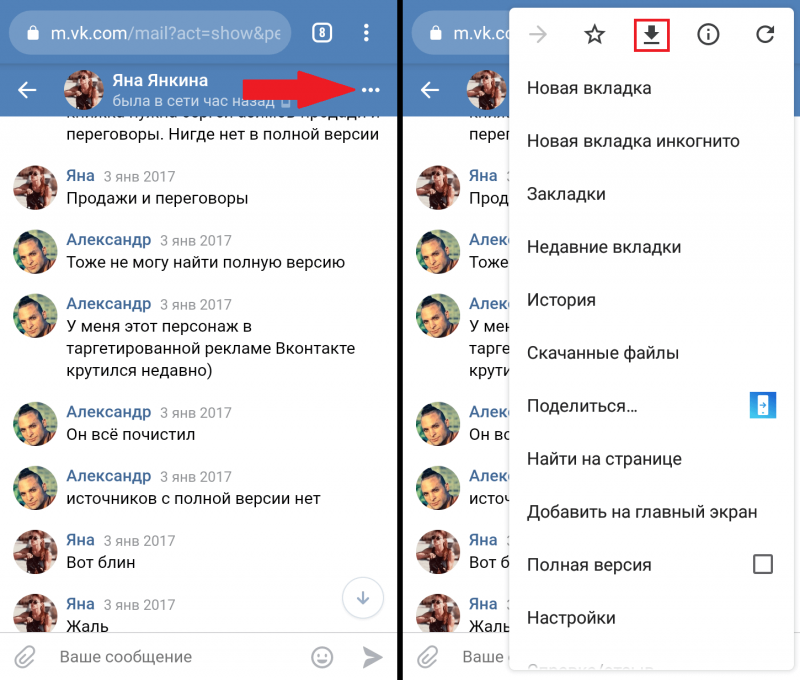 Это экономит наше время и обеспечивает безопасный способ использования любых инструментов. Онлайн-инструменты сейчас в тренде, потому что они работают на всех устройствах с установкой любого приложения или программного обеспечения.
Это экономит наше время и обеспечивает безопасный способ использования любых инструментов. Онлайн-инструменты сейчас в тренде, потому что они работают на всех устройствах с установкой любого приложения или программного обеспечения.
Наслаждайтесь VK Video Downloader и делитесь с друзьями. Если вы обнаружили какую-либо проблему, пожалуйста, свяжитесь с нами.
Загрузчик видео ВК Онлайн
ВКонтакте в MP3 и MP4 Онлайн
Введите свой URL-адрес
«,setTimeout((function(){onRender(e,t)}),1e3)):(document.getElementById(«bt_render»).style=»display: none»,document.getElementById(«render»).style =»»,document.getElementById(«onRender»).innerHTML=’ Videomp4′):(document.getElementById(«renderBT»).value=1,document.getElementById(«bt_render»).style=»display: нет «,document.getElementById(«render»).style=»»,document.getElementById(«onRender»).innerHTML=’
Ошибка сервера. Повторите попытку или выберите другой!
‘))},n.send(data)}function startRender(){«null»!=document. getElementById(«render_video»).value&&»null»!=document.getElementById(«render_audio»).value?( document.getElementById(«bt_render»).style=»»,document.getElementById(«render»).style=»display: none»,onRender(document.getElementById(«render_video»).value,document.getElementById(«render_audio «).value)):document.getElementById(«onRender»).innerHTML=’
getElementById(«render_video»).value&&»null»!=document.getElementById(«render_audio»).value?( document.getElementById(«bt_render»).style=»»,document.getElementById(«render»).style=»display: none»,onRender(document.getElementById(«render_video»).value,document.getElementById(«render_audio «).value)):document.getElementById(«onRender»).innerHTML=’
Пожалуйста, выберите ВИДЕО и АУДИО для рендеринга!
‘}
«,setTimeout((function(){onRender(e,t)}),1e3)):(document.getElementById(«bt_render»).style=»display: none»,document.getElementById(«render»). style=»»,document.getElementById(«onRender»).innerHTML=’
Videomp4′):(document.getElementById(«renderBT»).value=1,document.getElementById(«bt_render»).style=»display: none»,document.getElementById(«render»).style=» «,document.getElementById(«onRender»).innerHTML=’
Ошибка сервера. Повторите попытку или выберите другую!
‘))},n. send(data)}function startRender(){«null»! =document.getElementById(«render_video»).value&&»null»!=document.getElementById(«render_audio»).value?(document.getElementById(«bt_render»).style=»»,document.getElementById(«render») .style=»display: none»,onRender(document.getElementById(«render_video»).value,document.getElementById(«render_audio»).value)):document.getElementById(«onRender»).innerHTML=’
send(data)}function startRender(){«null»! =document.getElementById(«render_video»).value&&»null»!=document.getElementById(«render_audio»).value?(document.getElementById(«bt_render»).style=»»,document.getElementById(«render») .style=»display: none»,onRender(document.getElementById(«render_video»).value,document.getElementById(«render_audio»).value)):document.getElementById(«onRender»).innerHTML=’
Пожалуйста, выберите ВИДЕО и АУДИО для рендеринга!
‘}
‘,allowOutsideClick:!1,showCancelButton:!0,confirmButtonText:»Download»,color:»#716add»,backdrop:’\nrgba(0,0,123,0.4)\nurl(«/assets/img/nyan-cat .gif»)\nleft top\nno-repeat\n’}).then((e=>{e.isConfirmed&&window.open(o.id,»_blank»)})):»audio»==o.type ?Swal.fire({html:’
Пожалуйста, разрешите загрузку всплывающих окон в Chrome, нажмите здесь, чтобы получить более подробную информацию
‘,allowOutsideClick:!1,showCancelButton:!0,confirmButtonText:»Download»,color:»# 716add»,backdrop:’\nrgba(0,0,123,0.


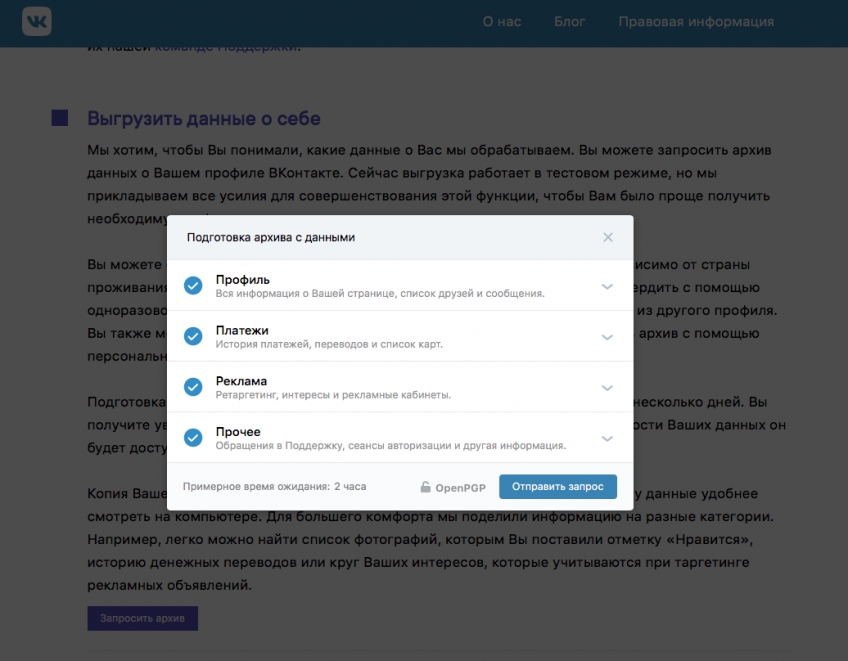 Тем более, вы можете подхватить вирус или потеряете свой аккаунт: укажите логин, пароль и «разработчики» софта украдут данные.
Тем более, вы можете подхватить вирус или потеряете свой аккаунт: укажите логин, пароль и «разработчики» софта украдут данные. 

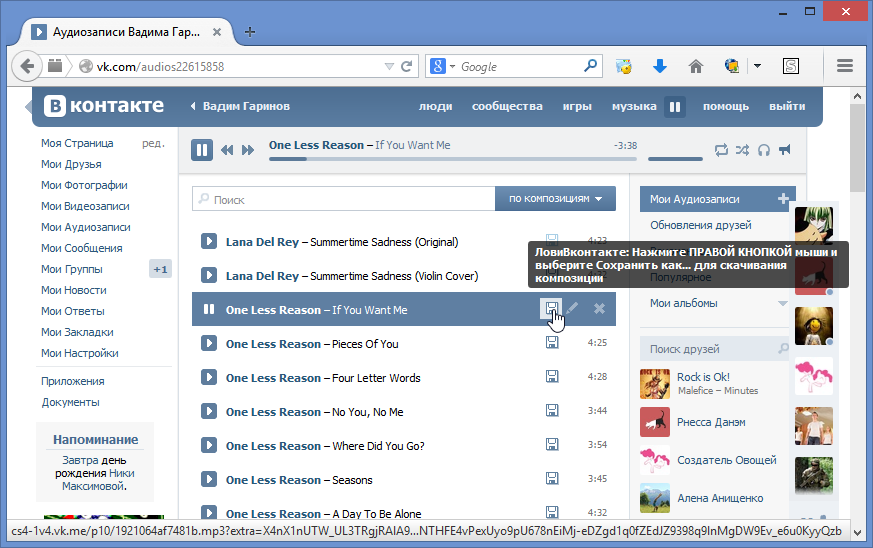 Опубликуйте материал.
Опубликуйте материал.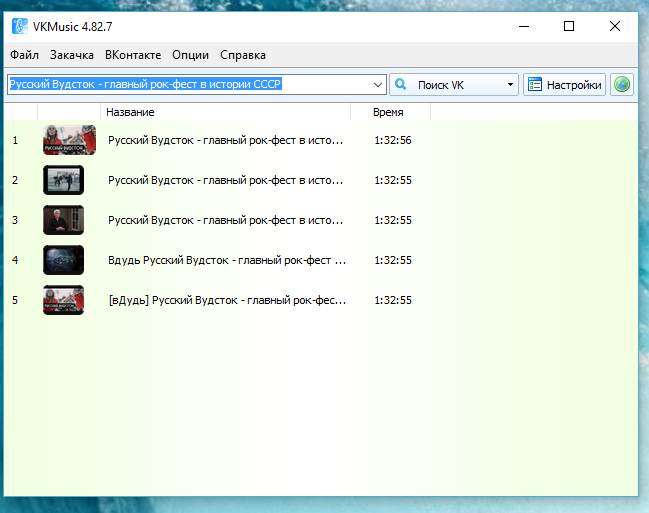 Делитесь моментами из жизни, чтобы повысить доверие аудитории.
Делитесь моментами из жизни, чтобы повысить доверие аудитории.